一、下载鸿飞日记本。下载下来的文件如下图1所示:

图1
二、进行解压安装。因为下载下来是压缩文件,可以右击进行解压。如图2:
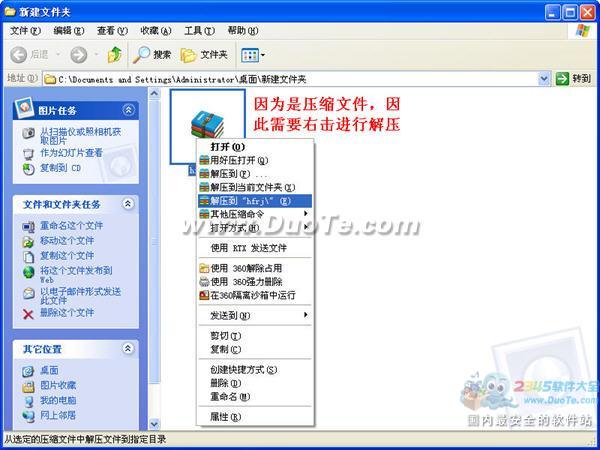
图2
下面是解压出来的一个文件夹,双击打开找到应用程序

图3
找到软件的应用程序后,双击可以直接进行软件的安装。
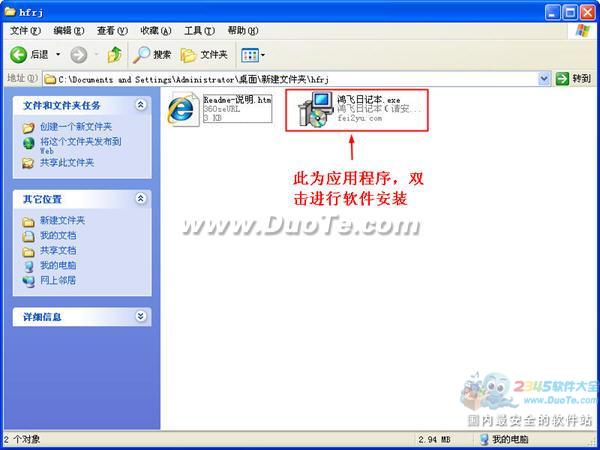
图4
图5-图8为软件的安装截图,用户可参考进行安装。

图5

图6

图7

图8
三、安装完成。安装完成后,桌面会自动创建一个软件的快捷方式,双击便可打开软件。如下图:

图9
四、登陆软件。双击快捷方式后鸿飞日记本会有一个登陆窗口,提示用户登录密码。默认密码为1。登陆后可自行修改。
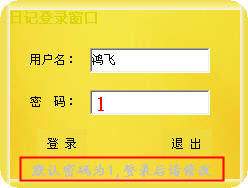
打开软件的运行界面如下:

五,进行日记编写和设置。点击“新建”即可进行日记编写,用户可合理利用软件菜单中的功能。界面左方有“用户设置”、“皮肤设置”、“在线工具”等,用户可根据自身喜好进行设置。

打开“用户设置”可进行用户信息修改,包括用户名和密码。
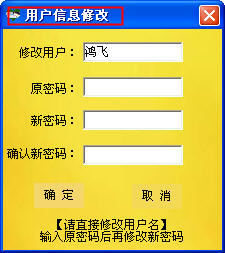
通过“皮肤设置”用户可自行定义日记的背景皮肤。

打开“在线工具”用户可进行数据备份、还原,信纸的设置等。关于鸿飞日记本信纸的设置,2345软件教程有专门的介绍,用户可搜索参考。
